|
為了讓同學們都能輕鬆看到亂馬老師上課的講義、練習的範例檔以及隨堂的重點筆記,亂馬老師目前都把資料建置在Google雲端硬碟上,同學們請多學習Google雲端硬碟的使用方法,讓學習更加輕鬆便利。
亂馬老師雲端硬碟上的資料,原則上是不會移除的…(除非Google倒了,或是收回免費雲端硬碟服務,或是有著作權相關法律問題,或是亂馬老師發生資料被不正當使用,不然是不會移除的),同學們在課程結束之後,依然可以再進入回憶學習過的重點。
使用的方法如下:
(1)請準備一個可用的Google帳號:
目前Google的政策,是單一帳號可以使用多重服務,單一雲端硬碟的空間高達15G,遠高於其它公司,所以亂馬老師非常推薦同學使用。只需有Google帳號,即可馬上開啟Google雲端硬碟。若是同學還沒有Google帳號,可參考亂馬老師所建立的申請步驟。
(Gmail申請步驟)
(Google帳號的申請畫面,已經改過多次了,所以若是畫面不同,那是正常,主要的程序是相同的。亂馬老師無法不斷重複修改申請畫面(因為怎麼改,都追不上Google的多變…),同學若是依然無法順利申請,可請朋友或家人幫忙,或是於課堂上提出問題,亂馬老師會利用空檔時間補充說明。
(2)取得亂馬老師雲端硬碟的連結:
亂馬老師雲端硬碟的分享方式,是依課程班級為單位。也就是一個課程一個班級,會專門建立一個專用資料夾,以避免混亂。在電腦教室的教師機上,會放上該班專用的雲端硬碟分享連結,請記得在上課時,連線至教師電腦,取得雲端硬碟的連結。
(3)使用Google Chrome瀏覽器:
Google雲端硬碟的最佳使用工具,就是Google自家生產的Chrome瀏覽器,亂馬老師建議同學在家裡也安裝Google Chrome瀏覽器,讓雲端硬碟發揮最高的功能與便利性。
(4)將亂馬老師的雲端硬碟連結,加入自己的雲端硬碟:
將亂馬老師雲端硬碟加入自己的雲端硬碟中,是最方便的應用方式,當同學只要想看亂馬老師的資料時,只要進入自己的雲端硬碟中,就會看到亂馬老師分享的資料夾,裡面就會資料了,完全不需要有額外的操作步驟。所以,記得一定要將亂馬老師的雲端硬碟連結,加入自己的雲端硬碟中。
步驟如下:
(a)取得亂馬老師雲端硬碟的連結:
在電腦教室內,先連線至老師電腦,開啟「亂馬老師雲端硬碟.txt」檔案。由於每個教室的設定不一,如何連線至老師電腦,請於上課時仔細聽老師說明。
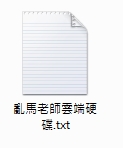
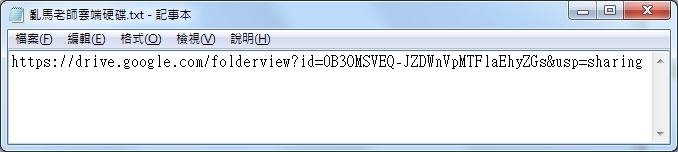
(b)連結至亂馬老師雲端硬碟:
反白「亂馬老師雲端硬碟.txt」內的一大串連結位址,請勿遺漏任何一個字,否則會連結失敗。反白後,直接點右鍵複製。開啟Google Chrome,在網址列點右鍵貼上連結,並按下ENTER。此時,若是沒有錯誤,應該就會看到亂馬老師雲端硬碟中的資料了。
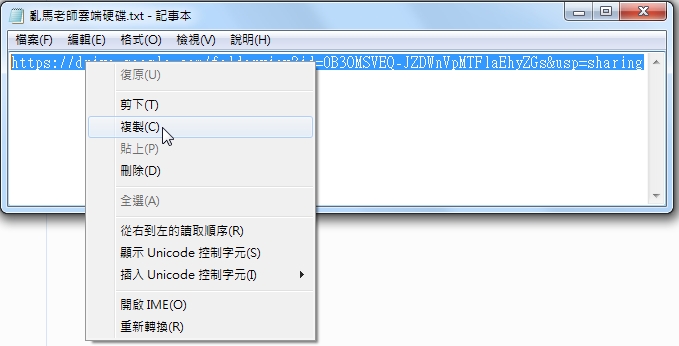
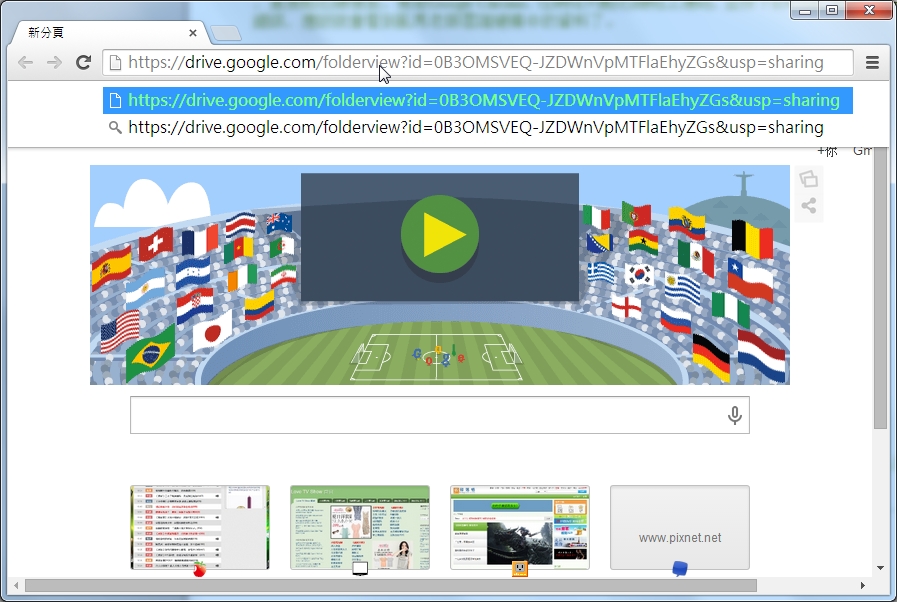
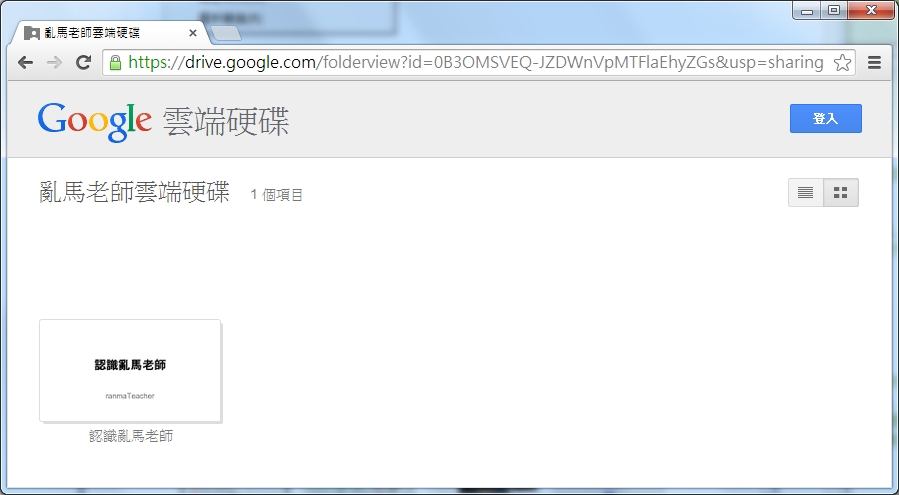
(c)將連結新增至自己的雲端硬碟:
登入後,點一下畫面右上角藍色「新增至雲端硬碟的按鈕,就可以將亂馬老師雲端硬碟的連結,加入自己的雲端硬碟之中了。
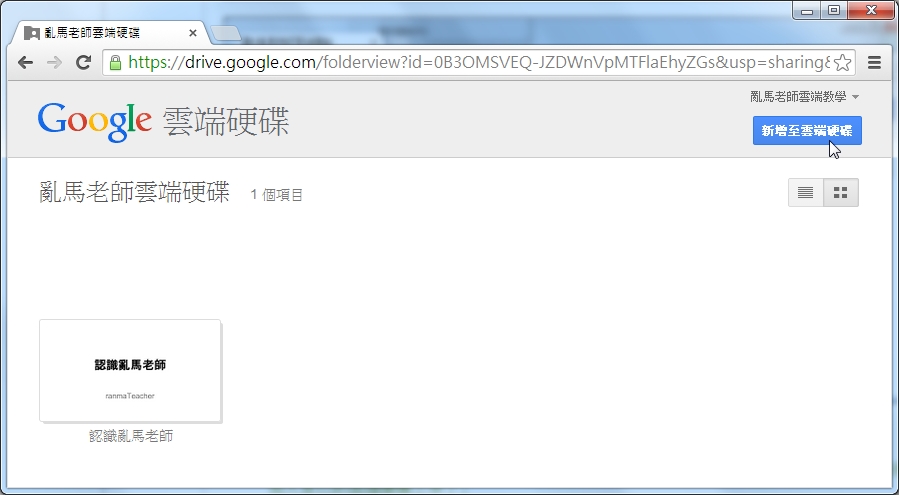
|

